使用过演示文稿的朋友们都知道,常常会在幻灯片的内容上使用超链接可以快速翻到需要的那一页幻灯片。下面小编就来告诉大家如何在WPS演示中使用超链接的命令,一起来看看吧。新建默认模板wps演示文稿,内容版式为空白版式。单击在线素材中的目录项,单击目录选项卡,选中其中一种目录,右击选择快捷菜单中的“插入&rd......
WPS EXCEL转换度量系统的CONVERT函数
WPS教程
2021-11-13 10:46:58
很多从事教育工作的老师们经常会需要运用函数来解决一些数字转换问题,比如CONVERT函数,此函数主要用法是将数字从一种度量系统转换为另一种度量系统,那么具体怎么操作呢,一起来学习一下吧。

转换度量系统的CONVERT函数
首先,我们单击工具栏公式下的插入函数。
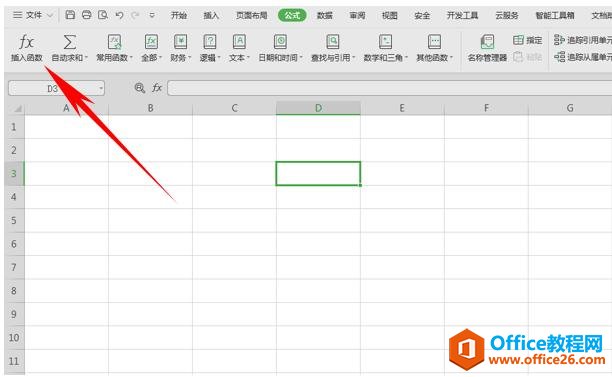
弹出插入函数的对话框,在选择类别里面,选择工程函数。
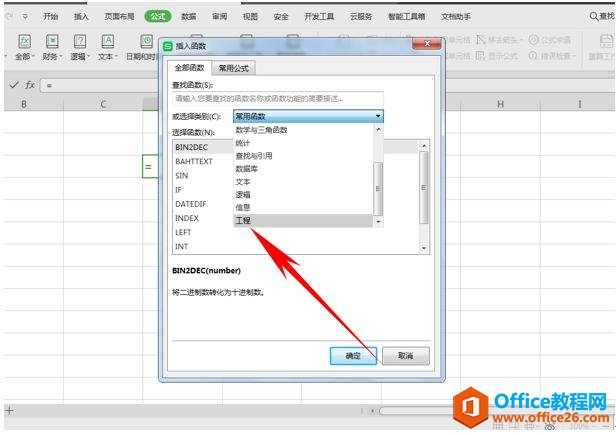
然后在工程函数下,查找到CONVERT函数,单击确定。
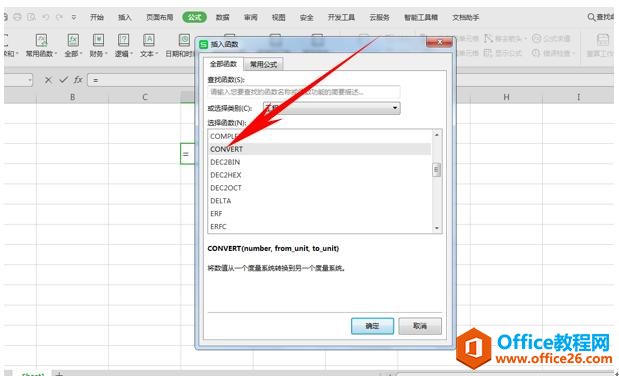
然后在数值处输入需要转换度量单位的数字,比如下图的例子,我们输入数字56,然后初始单位输入kg,输入后会自动添加上双引号,然后在结果单位里输入g,代表将56kg转换成g来表示。
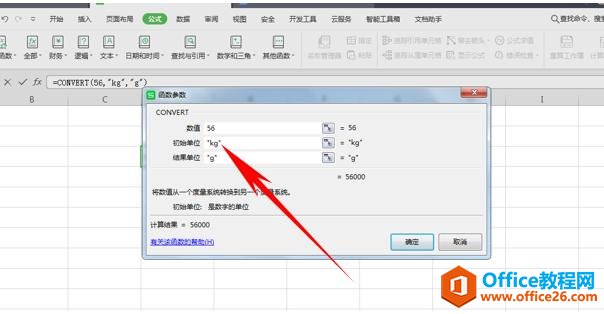
单击确定后,我们看到结果就已经计算出来了。
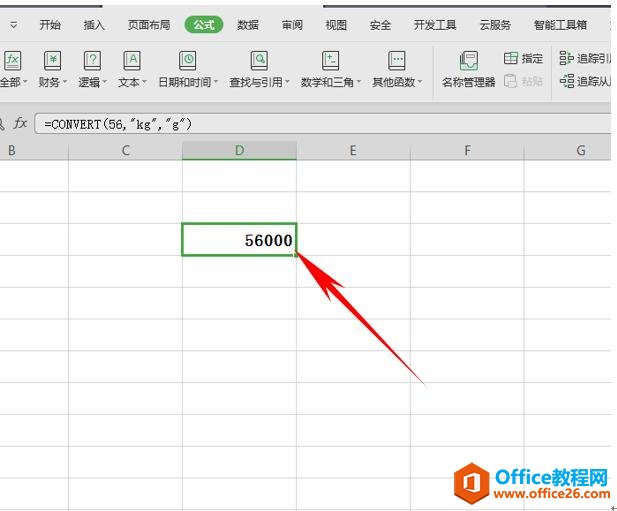
那么,在WPS表格与Excel表格当中,利用CONVERT函数将数字从一种度量系统转换为另一种度量系统的方法,是不是非常简单呢,你学会了吗?
标签: CONVERT函数
相关文章





